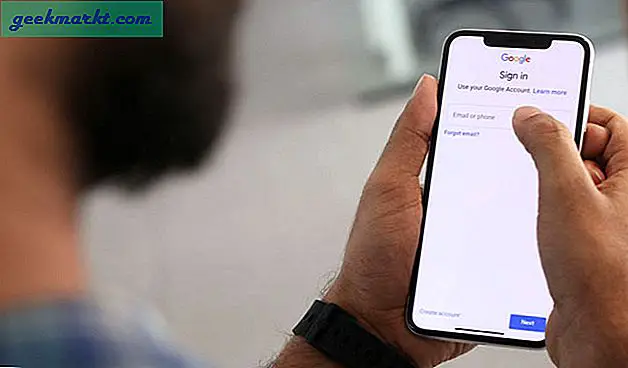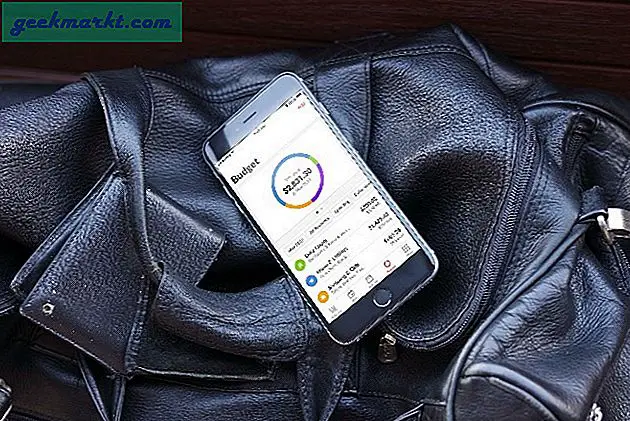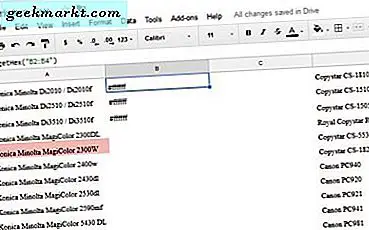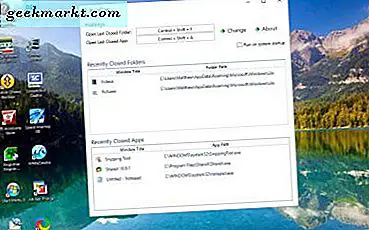
Förmodligen stäng och öppna sedan Windows-programvaran och mapparna ganska lite igen. Så det skulle vara praktiskt om du kunde trycka på en snabbtangent för att snabbt öppna det senaste programmet eller den stängda mappen. Nå, UndoClose ger dig exakt det! Detta är ett freeware-paket för Windows 7/8/10 som sparar dina nyligen stängda mappar och program i en lista så att du kan öppna dem igen med tangentbordsgenvägar.
Spara Zip-filen till Windows 10 genom att klicka på Hämta på den här Softpedia-sidan. Öppna den komprimerade zip-filen i File Explorer och tryck på Extract all . Då kan du ställa in en extraherad mapp för den, och eftersom det är ett bärbart program kan du köra det direkt från den mappen.
När programvaran är igång hittar du en Ångra knappen i systemfältet. Klicka på den här knappen för att öppna fönstret UndoClose nedan. Fönstret kommer att ha ett par tomma sektioner för stängda mappar och appar. Det är där det listar nyligen stängda mappar och programvara, men notera att det inte innehåller någon av Windows 10-programmen.

Öppna nu några programpaket och mappar. Därefter stänger du alla mappar och program du just öppnat. Klicka på ikonen Ångra systemfältet eller aktivitetsfältet för att öppna fönstret, som nu innehåller mappar och program du just stängde.

Tryck nu på snabbtangenten Ctrl + Shift + A. Det öppnar programmet längst upp i listan Nyligen stängda applikationer. Tryck på det några gånger för att återuppta all programvara du stängde. Tryck Ctrl + Shift + F för att öppna de nyligen stängda mapparna.
Om du inte behöver öppna det nyligen stängda programmet eller mappen, men en annan som är upptagen i fönstret UndoClose, tryck inte på snabbtangenterna. Du kan öppna ett listat program eller en mapp på fönstret genom att klicka på den istället.
För att ytterligare anpassa snabbtangenterna klickar du i rutan Öppna senaste slutna appen eller Öppna senast slutna mappen. Tryck sedan på en alternativ tangentbordsgenväg för dem. Det ska då ersätta den ursprungliga snabbtangenten i textrutan. Tryck på knappen Ändra för att tillämpa de nya inställningarna.
Du kan även ta bort program och mappar från listorna. Du kan högerklicka på ett objekt och välja Ta bort markerat för att ta bort en mapp eller ett program. Eller välj Rensa alla för att radera hela listan.
Utöver det och kryssrutan Kör på systemstart, har UndoClose inga ytterligare alternativ. Det är ett relativt grundläggande mjukvarupaket, men är fortfarande ett praktiskt verktyg för Windows 10. Med det kan du snabbt öppna omstängda mappar eller program när det behövs.